
|
|
 Perl (117) - Tk - některé pokročilejší widgety
Perl (117) - Tk - některé pokročilejší widgety
![]() Navážeme na předchozí díl a podíváme se na pár dalších widgetů. Tentokrát půjde o widgety, které již mají složitější strukturu a větší množství vlastností.
Navážeme na předchozí díl a podíváme se na pár dalších widgetů. Tentokrát půjde o widgety, které již mají složitější strukturu a větší množství vlastností.
1.10.2010 00:00 | Jiří Václavík | czytane 11739×
RELATED ARTICLES
KOMENTARZE
Víceřádkové textové pole s posuvníkem
Víceřádkový vstup lze realizovat pomocí prvku Text. Umožňuje uživateli editovat více řádků textu.
Lze nastavit vlastnosti state (pro vypnutí nastavíme na disabled) a dále height, width. Podívejme se nyní na metody. V několika metodách využíváme parametru pozice, což bývá řetězec, jež může mít několik různých tvarů. Zde je několik intuitivních příkladů, jak lze specifikovat pozici.
- číslo_řádku.číslo_sloupce
- insert (aktuální pozice)
- end (konec textu)
- +počet lines, -počet lines, +počet chars, -počet chars (relativní určení pozice)
- linestart, lineend, wordstart, wordend (opět relativní určení)
| Název | Význam |
| get(pozice1, pozice2) | vrátí text, volitelně pouze na určeném rozsahu |
| insert(pozice, text) | vloží text na zadanou pozici |
| see(pozice) | přesune pohled na text tak, aby byla vidět daná pozice |
| search(vzor, pozice1, pozice2) | vyhledá text |
| search(volby --, vzor, pozice1, pozice2) | to samé, ale lze určit následující volby intuitivního významu: exact, backward, forward, regexp, nocase, count proměnná_kam_se_uloží_délka_nalezeného_řetězce |
| index | vrátí index tvaru číslo_řádku.číslo_sloupce |
| markSet, markUnset | záložky na pozice |
Ukažme si příkazy, které nejprve vytvoří textové okno a pak vloží na nějakou pozici zadaný text.
$pole = $m->Text(-width=>100, -height=>4)->pack();
$pole->insert("3.50", "toto se vlozi na zadanou pozici");
$pole->insert("end", "toto se vlozi na konec textu");
Prvek Text nabízí tzv. tagování, což je možnost nastavení stylu písma. Je možné si nadefinovat styl o nějakém názvu a pak ho používat.
$text->tagConfigure("styl", -foreground=>"green", -background=>"black");
$text->insert("1.1", "tento text je napsan stylem 'styl'.", "styl");
$text->tagAdd("styl", "2.2", "4.4");
Je-li pole moc malé, nemá pole implicitně oproti jiným knihovnám žádný posuvník. Ten je potřeba dopsat ručně. Nejprve tedy vytvoříme posuvník pomocí Scrollbar a poté ho přiřadíme textovému poli pomocí -xscrollcommand nebo -yscrollcommand a nakonfigurujeme, aby se posunoval současně s textem.
$posuvnik = $m->Scrollbar();
$text = $m->Text(-yscrollcommand => ["set", $posuvnik]);
$posuvnik->configure(-command => ["yview", $text]);
$posuvnik->pack(-side=>"right", -fill => "y");
$text->pack(-side => "left");
Více oken
Je-li potřeba více než-li jedno okno, použijeme prvek Toplevel. K novému oknu se můžeme chovat stejně jako k hlavnímu oknu. Zde jsou příkazy, které vytvoří druhé okno a nastaví mu titulek.
$okno2 = $m->Toplevel;
$okno2->title("Toto je druhe okno");
Druhé okno se otevře v okamžiku, kdy dojde k vykonání těchto příkazů. Může se tak stát hned po spuštění programu nebo až po nějaké uživatelem vyvolané akci.
Menu
Existuje více metod, jak vytvořit menu. Některé si tu v následujících odstavcích představíme.
Menu přes rámečky
Vytvoření menu se skládá z několika kroků.
Nejprve je potřeba vyhradit pro menu lištu, kam pak umístíme jednotlivé nabídky. Lištu vytvoříme pomocí prvku Frame (který lze též použít pro uspořádávání většího množství prvků na stránce pomocí seskupení). Obvykle se lišta umísťuje nahoru a proto metodě pack sdělíme, že právě tam chceme menu umístit. To uděláme předáním argumentu -side => "top".
Nabídky vytvoříme pomocí Menubutton. Do každé nabídky dále přidáme příslušné položky, k čemuž existuje metoda command.
$lista=$m->Frame()->pack(-side => "top");
$nabidka_soubor = $lista->Menubutton(-text => "Soubor", -borderwidth=>1,
-relief=>"raised")->pack(-side=>"left", -padx=>1);
$nabidka_soubor->command(-label=>"Otevrit", -accelerator=>"Ctrl+O", -command=>\&otevrit);
$nabidka_soubor->command(-label=>"Ulozit", -accelerator=>"Ctrl+S", -command=>\&ulozit);
$nabidka_soubor->command(-label=>"Konec", -accelerator=>"Ctrl+Q", -command=>sub{exit});
$nabidka_oprogramu = $lista->Menubutton(-text => "O programu", -borderwidth=>1,
-relief=>"raised")->pack(-side=>"left", -padx=>1);
Výsledkem bude následující menu.
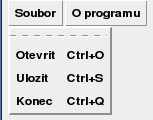
Menu
V Tk má menu ještě několik dalších možností. Přímo do něj lze přidávat přepínací a zaškrtávací položky. Mezi naše nabídky Soubor a O programu vklíníme ještě jednu, kde si je vyzkoušíme.
Metoda radiobutton vytvoří přepínací položku. Funguje stejně jako prvek Radiobutton a tedy je třeba specifikovat parametr -variable, kterým svážeme tyto položky s nějakou proměnnou. Analogicky funguje metoda checkbutton. Také se může hodit metoda separator, která vloží do vybrané nabídky oddělovač. Zkusme přidat do našeho příkladu následující kód.
$nabidka_upravy = $lista->Menubutton(-text => "Upravy", -borderwidth=>1,
-relief=>"raised")->pack(-side=>"left", -padx=>1);
$nabidka_upravy->radiobutton(-label=>"Zalamovat", -variable =>\$zalamovani);
$nabidka_upravy->radiobutton(-label=>"Nezalamovat", -variable =>\$zalamovani);
$nabidka_upravy->separator();
$nabidka_upravy->checkbutton(-label=>"Ukladat automaticky", -variable =>\$ukladat);
Získáme následující menu.
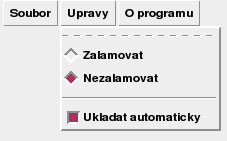
Složitější menu
Menu přes vlastnost hlavního okna
Nyní využijeme speciální vlastnosti hlavního okna prvku Menu. Nejprve tedy vytvoříme menu a poté pomocí configure nastavíme vlastnost -menu hlavního okna. Dále již můžeme vytvářet nabídky pomocí metody cascade a jednotlivé položky pomocí command.
$menu = $m->Menu();
$m->configure(-menu => $menu);
$nabidka_soubor = $menu->cascade(-label=>"Soubor");
$nabidka_soubor->command(-label=>"Konec", -command=>sub{exit});
$nabidka_oprogramu = $menu->cascade(-label=>"O programu");
$nabidka_oprogramu->command(-label=>"Info", -command=>sub{$m->messageBox(
-message=>"Tento program vznikl v roce 2010 a jinak nic nedela", -type => "ok")});
Menu vytvořené tímto způsobem lze obarvovat. Metoda command má mimo jiné parametry -background a -activebackground (resp. -foreground a -activeforeground), které nastavují stálou barvu a barvu při přejetí myší. Zde je příklad takového barevného tlačítka.
$nabidka_soubor->command(
-label => "Special",
-activebackground => "green",
-activeforeground => "orange",
-background => "orange",
-foreground => "green",
-command => sub{$m->messageBox(-message => "Stiskl jsi barevne tlacitko!")}
);
Podívejme se na výsledek.
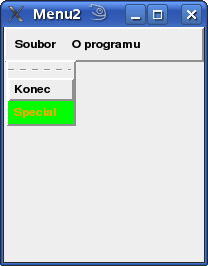
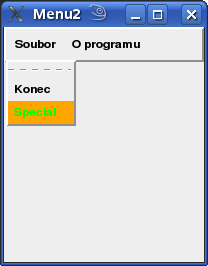
Barevné menu po rozbalení *** Barevné menu při přejetí položky myší
Grafická plocha
Prvek Canvas umožňuje vytvářet základní grafické objekty, to jest body, úsečky, kružnice, křivky, a podobně. Každý takovýto objekt je navíc skutečně objektem i z programátorského hlediska, a tak lze snadno konfigurovat jeho vlastnosti.
Obecně pro nakreslení nějakého objektu na grafickou plochu voláme metodu create. Tato metoda přijímá jako první argument typ objektu a ostatní argumenty již závisejí na něm. Jako typy lze volit arc, bitmap, image, line, polygon, oval, rectangle, text, window. Také lze volat přímo metody createLine, createOval apod.
Každý vytvořený objekt má nějaké vlastnosti. Zde je několik vlastností, které mají všechny nakreslené objekty.
| Vlastnost | Význam |
| -fill | barva vnitřku |
| -outline | barva okraje |
| -width | tloušťka okraje |
| -stipple, -outlinestipple | vykreslí objekt vzorem |
Uveďme ještě vlastnosti specifické pro konkrétní objekty.
| Objekt | Parametr | Vlastnost | Význam |
| Oblouk | arc | -start | počáteční úhel |
| -extent | rozpětí | ||
| -style | pieslice, chord nebo arc | ||
| Bitmapa resp. obrázek | bitmap resp. picture | -anchor | strany pro ukotvení |
| -bitmap resp. -image | soubor | ||
| Úsečka | line | -arrow | zobrazení šipky; možné jsou hodnoty none, first, last, both |
| -arrowshape | hodnotou je odkaz na pole o 3 prvcích, které specifikují rozměry šipky | ||
| Text | text | -text | text, který se má zobrazit |
| -justify | zarovnání; možnosti jsou left, right, center | ||
| -anchor | ukotvení | ||
| Okno | window | -window | vloží jiný prvek do grafické plochy |
Zde je ukázka umístění několika objektů do grafické plochy.
$p=$m->Canvas(-width=>500, -height=>200, -background => "green");
$p->create("line", 10, 50, 100, 150);
$p->createLine(10, 20, 100, 150, -width => 5, -fill => "yellow");
$p->createRectangle(100, 80, 400, 50, -fill => "blue");
$p->createOval(60, 100, 120, 200, -fill => "red");
$p->createText(300, 160, -text=>"toto je canvas", -fill=>"white",
-font=>"-*-*-*-*-*--25-*-*-*-*-*-*");
$p->pack();
Po spuštění programu se zobrazí následující.

Grafická plocha
Podívejme se ještě na některé metody, které lze nad objektem Canvas volat.
| Metoda | Význam |
| create("objekt", x, y, ...), create("objekt", x1, y1, x2, y2, ...) | vytvoří objekt |
| coords(objekt, nová_pozice), move(objekt, nová_pozice) | přesune objekt na souřadnice nová_pozice resp. na relativní pozici |
| raise, lower | posune objekt nahoru, dolů |
| scale | upraví rozměry objektu |
| delete | smaže objekt |
| itemconfigure(objekt, parametry) | konfiguruje objekt |
| postscript | vygeneruje postscript soubor |
| find("příkaz") | vyhledá seznam vyhovujících objektů; například "closest x y", "below $objekt" atd. |
| bind | svázání s událostí |
Perl (1) - Dávka teorie na úvod
Perl (2) - Úvod do syntaxe
Perl (3) - Proměnné
Perl (4) - Čísla a řetězce
Perl (5) - Podmínky
Perl (6) - Pravdivostní výrazy
Perl (7) - Vstup poprvé
Perl (8) - Některé základní vestavěné funkce
Perl (9) - Cykly
Perl (10) - Další řídící struktury
Perl (11) - Pole - úvod
Perl (12) - Pole - základní operace
Perl (13) - Hashe
Perl (14) - Další nástroje pro seznamy
Perl (15) - Výchozí proměnná, heredoc, symbolické odkazy
Perl (16) - Regulární výrazy - začínáme
Perl (17) - Regulární výrazy - kotvy
Perl (18) - Regulární výrazy - množiny znaků
Perl (19) - Regulární výrazy - opakování a kvantifikátory
Perl (20) - Regulární výrazy - magické závorky
Perl (21) - Regulární výrazy - nahrazování
Perl (22) - Regulární výrazy - přepínače
Perl (23) - Regulární výrazy - rozšířené vzory
Perl (24) - Regulární výrazy - příklady
Perl (25) - Regulární výrazy - závěr
Perl (26) - Podprogramy
Perl (27) - Prototypy
Perl (28) - Rozsahy platnosti proměnných
Perl (29) - Úvod k práci se soubory
Perl (30) - Práce se soubory
Perl (31) - Testování souborů
Perl (32) - Jiné typy souborů
Perl (33) - Formátování výstupu - printf
Perl (34) - Formátování výstupu - formáty
Perl (35) - Vestavěný debugger
Perl (36) - Grafické debuggery
Perl (37) - Začínáme s moduly
Perl (38) - Rozhraní modulu
Perl (39) - Pragma
Perl (40) - Dodatky k modulům
Perl (41) - CPAN
Perl (42) - Argumenty příkazového řádku
Perl (43) - Přepínače
Perl (44) - Dlouhé přepínače
Perl (45) - Odkazy
Perl (46) - Užití odkazů a anonymní data
Perl (47) - Složitější datové struktury
Perl (48) - Libovolně složité datové struktury
Perl (49) - Tabulky symbolů a typegloby
Perl (50) - Uzávěry a iterátory
Perl (51) - Signály
Perl (52) - Externí příkazy
Perl (53) - Režim nakažení
Perl (54) - Fork
Perl (55) - Eval
Perl (56) - Volby příkazu perl
Perl (57) - Jednořádkové skripty
Perl (58) - OOP - úvod
Perl (59) - OOP - typické použití
Perl (60) - OOP - dědičnost
Perl (61) - OOP - přínos a užití dědičnosti
Perl (62) - OOP - přetěžování
Perl (63) - OOP - závěr
Perl (64) - Projekt - čtečka sportovních výsledků
Perl (65) - Projekt - získání dat
Perl (66) - Projekt - výběr zápasů a podrobnosti
Perl (67) - Projekt - dokončujeme modul
Perl (68) - Projekt - zobrazení zápasů
Perl (69) - Projekt - online přenos
Perl (70) - Plain Old Documentation
Perl (71) - Navazování proměnných
Perl (72) - Navazování složitějších datových typů
Perl (73) - DBM
Perl (74) - Sockety
Perl (75) - Obsluha více klientů
Perl (76) - Síťová hra v kostky
Perl (77) - Služby internetu
Perl (78) - Databáze - úvod
Perl (79) - Databáze - manipulace s daty
Perl (80) - Databáze - závěrečné poznámky
Perl (81) - CGI - příprava webového serveru
Perl (82) - CGI - první skripty
Perl (83) - CGI - získávání dat od uživatele
Perl (84) - CGI - usnadnění tvorby skriptů pomocí modulu CGI
Perl (85) - CGI - generování dokumentu modulem CGI
Perl (86) - CGI - cookies
Perl (87) - CGI - příklad aplikace
Perl (88) - CGI - závěr
Perl (89) - Mason - snadné psaní webů
Perl (90) - Mason - speciální bloky
Perl (91) - Mason - handlery
Perl (92) - Mason - závěr
Perl (93) - Catalyst - MVC framework pro Perl
Perl (94) - Catalyst - základy pro psaní aplikace
Perl (95) - Catalyst - šablony
Perl (96) - Catalyst - spolupráce s databází
Perl (97) - Curses - tvorba textových uživatelských rozhraní
Perl (98) - Curses - pozicování a okna
Perl (99) - Curses - měření rychlosti psaní
Perl (100) - Curses - použití hotových widgetů
Perl (101) - Curses - jednoduchý textový editor
Perl (102) - Rozšiřování Perlu pomocí XS
Perl (103) - Rozšiřování Perlu pomocí SWIG
Perl (104) - Testování rychlosti
Perl (105) - Testování programových jednotek
Perl (106) - Debugování pomocí komentářů
Perl (107) - Moose - moderní objektový systém
Perl (108) - Moose - základní vlastnosti
Perl (109) - Moose - role
Perl (110) - Moose - meta API
Perl (111) - Pokročilá práce se seznamy
Perl (112) - Práce s PDF
Perl (113) - Práce s archivy
Perl (114) - Tk - úvod
Perl (115) - Tk - umísťování widgetů
Perl (116) - Tk - základní widgety
Perl (118) - Tk - čas a události
Perl (119) - Tk - CD man
Perl (120) - Wx - základní práce s widgety
Perl (121) - Wx - události
Perl (122) - Gtk2 - úvod
Perl (123) - Gtk2 - základní práce s obrázky
Perl (124) - Gtk2 - události a čas
Perl (125) - Gtk2 - vlastní widgety
Perl (126) - Gtk2 - textové okno a práce s pozicemi
Perl (127) - Gtk2 - hierarchické seznamy
Perl (128) - Gtk2 - dialogy
Perl (129) - Gtk2 - skládání widgetů
Perl (130) - Gtk2 - menu a toolbary
Perl (131) - Gtk2 - transparentní okna, tray ikona, výběr souborů
Perl (132) - Gtk2 - drag&drop, druid
Perl (133) - Gtk2 - úpravy vzhledu aplikací pomocí rc
Perl (134) - Gtk2 - Glade Interface Designer
Perl (135) - XML - čtení a zápis
Perl (136) - XML - DOM a SAX přístupy
Perl (137) - Vlákna
Perl (138) - Memoizace - cachování podprogramů
Perl (139) - Profilling - efektivní odhalování pomalých míst v programu
Perl (140) - Profilling - píšeme si vlastní profiler / debugger
Perl (141) - Formátování kódu, deparsování, perltidy
Perl (142) - Způsoby konfigurování
Perl (143) - Struktura datových typů, správa paměti
Perl (144) - POE - událostmi řízené programování
Perl (145) - POE - aplikace typu klient-server
Perl (146) - Perl 6 - jazyk budoucnosti
Perl (147) - Perl 6 - regulární výrazy, nové operátory
Perl (148) - Perl Culture
Perl (149) - Závěr
Pozvánka na Český Perl Workshop
Perl 5.22.0 a vše okolo
Perl 5.24.0 a vše okolo
Previous Show category (serial) Next
|
|
||
|
KOMENTARZE
Nie ma komentarzy dla tej pozycji. |
||
|
Tylko zarejestrowani użytkownicy mogą dopisywać komentarze.
|
||
| 1. |
Pacman linux Download: 5640x |
| 2. |
FreeBSD Download: 9853x |
| 3. |
PCLinuxOS-2010 Download: 9342x |
| 4. |
alcolix Download: 11854x |
| 5. |
Onebase Linux Download: 10528x |
| 6. |
Novell Linux Desktop Download: 0x |
| 7. |
KateOS Download: 7014x |
| 1. |
xinetd Download: 3122x |
| 2. |
RDGS Download: 937x |
| 3. |
spkg Download: 6098x |
| 4. |
LinPacker Download: 11320x |
| 5. |
VFU File Manager Download: 3832x |
| 6. |
LeftHand Mała Księgowość Download: 8108x |
| 7. |
MISU pyFotoResize Download: 3545x |
| 8. |
Lefthand CRM Download: 4346x |
| 9. |
MetadataExtractor Download: 0x |
| 10. |
RCP100 Download: 3865x |
| 11. |
Predaj softveru Download: 0x |
| 12. |
MSH Free Autoresponder Download: 0x |
 linuxsoft.cz | Design:
www.megadesign.cz
linuxsoft.cz | Design:
www.megadesign.cz